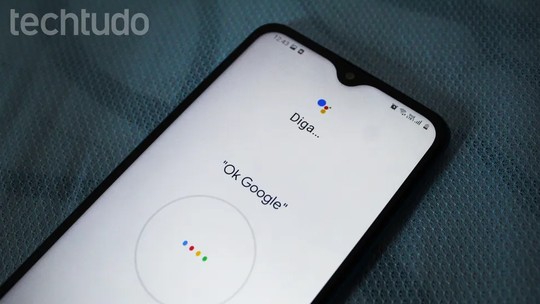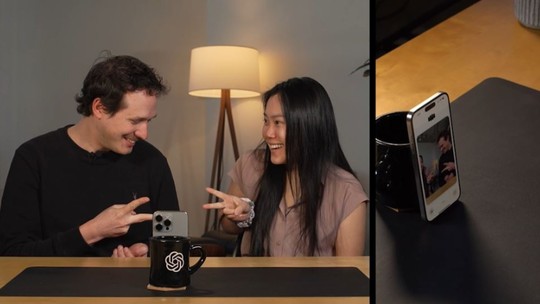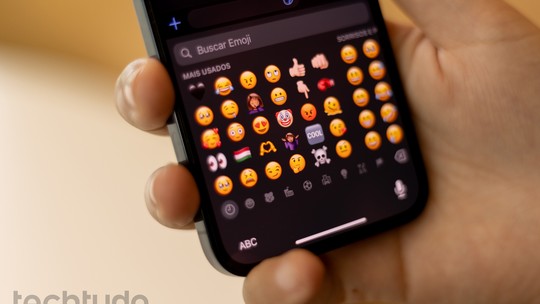Nível de dificuldade: Básico
Programas requeridos: Firefox
Número de passos: 5
O Mozilla Firefox é uma das melhores alternativas de browser para ter no seu PC. Seus dois principais concorrentes, o Internet Explorer e o Google Chrome também oferecem boas ferramentas, mas o Firefox não faz feio no cenário dos navegadores.
No TechTudo você poderá encontrar muitas dicas e notícias sobre o Firefox. Se precisar de ajuda com vários temas sobre o navegador é só procurar na nossa busca ou clicar nos links que se encontram nessa página.
Para começar, talvez você precise entender melhor quais são as vantagens do Firefox comparado aos navegadores da Microsoft e do Google. Saiba mais lendo as batalhas do Firefox com o Internet Explorer e com o Chrome.
/i.s3.glbimg.com/v1/AUTH_08fbf48bc0524877943fe86e43087e7a/internal_photos/bs/2021/Y/l/y1hfEqRTKzcdwxmgU3JQ/2011-03-24-firefox-line.jpg)
O Firefox já possui versões até o número 6, mas sua versão mais estável atualmente é o Firefox 4. Nessa dica, você terá o passo a passo de como instalar o Firefox no seu PC. E se você precisa atualizar o Firefox, consulte nossa dica. Depois de ter o navegador instalado, será possível alterar e acrescentar configurações.
O Firefox oferece opções para personalizar o seu navegador como preferir, como por exemplo mudar o tema do plano de fundo. E você também pode bloquear sites, mudar idioma, adicionar extensões e muito mais.
Os complementos, ou add-ons, para Firefox são os responsáveis por acrescentar funcionalidades extras ao navegador. No TechTudo você encontrará rankings para você conhecer os melhores, os mais úteis e os mais interessantes aplicativos para o seu navegador.
Passo 1. Na página do BaixaTudo, você pode saber mais sobre o Firefox e clicar em 'baixar' para iniciar o download do navegador;
Passo 2. Depois de ter baixado o programa para seu computador, abra a pasta de downloads e dê dois cliques no arquivo executável (.exe) do Firefox.
Passo 3. Depois de descompactar alguns itens necessários, a tela de boas-vindas do instalador é carregada. As orientações estão quase todas em português e por isso não há tantos problemas para instalar o browser. Vá lendo as informações e clicando em 'Next' (Próximo, Avançar);
Passo 4. Aceite os termos da licença, escolha suas configurações e defina o lugar onde será guardado o arquivo do seu navegador;
Passo 5. Por fim, o assistente de instalação é finalizado e uma tela com as suas configurações é exibida. Aguarde a instalação ser concluída e depois marque para o navegador ser aberto quando acabar o processo de instalação. Pronto, você tem instalado o Firefox no seu PC.